Como uma das plataformas de streaming mais populares, Twitch pode ter dezenas de milhares de espectadores conversando em um único canal. As caixas de bate-papo podem facilmente ficar cheias de spam, assédio e comentários inadequados. É por isso que é crucial para os moderadores manter as coisas sob controle, excluindo certas mensagens.
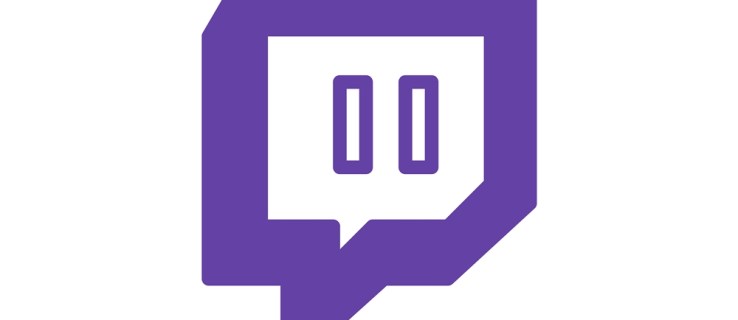
Até recentemente, Twitch não tinha a opção de excluir uma única mensagem em um canal. Em vez disso, você pode banir um determinado usuário de um canal ou dar a ele um "tempo limite" que excluiria uma sequência de suas mensagens.
Agora, os moderadores finalmente têm uma maneira de excluir uma única mensagem, e este artigo explicará todas as etapas necessárias.
Como excluir uma única mensagem no Twitch
Excluir uma única mensagem no chat do Twitch é bastante simples, mas existem algumas etapas que você precisa seguir primeiro para que funcione.
Antes de usar a função ‘Excluir mensagem’, você precisa habilitar os ícones de mod. Esses ícones permitem que os moderadores executem rapidamente ações de moderação no canal.
Etapa 1: habilitar ícones de mod
Para habilitar os ícones de mod, você precisa ter status de moderador nesse canal específico. Então você deve:
- Clique no Configurações ícone no lado inferior esquerdo da caixa de bate-papo.

- Vá até o Ferramentas Mod seção.

- Marque a Ícones de Mod caixa para ativar a opção.

Ao habilitar os ícones do mod, você deve ser capaz de ver todas as ferramentas de moderação na caixa de bate-papo.
Etapa 2: Excluindo a Mensagem
Com os ícones de mod disponíveis, você poderá excluir instantaneamente qualquer mensagem com um simples clique. Siga esses passos:
- Localize a mensagem que deseja excluir do bate-papo.

- Clique no Apagar mensagemícone (lata de lixo) no lado esquerdo do nome de usuário.

- A mensagem deve desaparecer automaticamente.

Se quiser ver a mensagem, você pode pressionar ‘’ ao lado do alerta de exclusão de mensagem.
Maneiras alternativas de excluir mensagens no Twitch
Também existe um comando chamado ‘tempo limite’ que o Twitch pode ser usado para excluir mensagens do usuário.
O principal problema com a opção de tempo limite é que ela exclui mais de uma única mensagem de um usuário. Então, por exemplo, se um canal coloca certas palavras na lista negra, digitar essas frases no chat significa que você será colocado em um tempo limite. Como resultado, você pode digitar sem saber uma determinada palavra e todas as suas mensagens serão excluídas.
Uma maneira de contornar esse problema é expirar o tempo limite de um determinado usuário por apenas um segundo. Isso deixará a maioria das mensagens anteriores intactas, excluirá sua última mensagem e os impedirá de escrever por um determinado período.
Para remover o comentário de um usuário sem excluir mais nada ou sem bani-lo, você deve digitar:
/ tempo limite [nome de usuário] 1s [motivo]
Então, por exemplo, você pode digitar:
/ timeout user123 1s spamming
Isso excluirá a mensagem anterior, deixará o usuário expirado e manterá o motivo no log. A mensagem será substituída por um alerta. Qualquer moderador pode clicar neste alerta para exibi-lo.

Outros usuários podem ver comentários excluídos em VODs?
Não, outros usuários não podem ver os comentários excluídos enquanto assistem a vídeos do Twitch sob demanda (VODs). Enquanto você assiste aos VODs, os comentários aparecem ao mesmo tempo em que apareceriam durante a transmissão ao vivo.
Um alerta sobre a mensagem que está sendo excluída aparecerá, mas não exibirá o conteúdo.
Posso remover uma mensagem antes que alguém a veja?
O recente recurso Chat Delay permite que os moderadores do Twitch atrasem o chat para outros usuários por um curto período de tempo. Isso pode ajudar os moderadores a remover mensagens de assédio e outras mensagens inadequadas antes que os outros usuários as vejam.
Esse recurso também remove o alerta para que não seja exibido na caixa de bate-papo.
Como ativar o atraso de bate-papo no Twitch
Para ativar a opção Atraso no bate-papo como moderador:
- Vou ao Configurações de moderação página no Twitch.

- Achar Atraso de bate-papo não mod debaixo de Opções de bate-papo seção.

- Escolha por quanto tempo você deseja atrasar o bate-papo.

Você pode escolher entre um atraso de dois, quatro ou seis segundos. Isso deve dar a você e a outros moderadores tempo suficiente para manter a caixa de bate-papo organizada.
Mantenha a ordem no bate-papo
Agora que você tem todas as ferramentas necessárias, seu canal Twitch pode permanecer livre de assédio, linguagem inadequada e spam. Você não precisa banir usuários ou excluir mensagens, exceto as ofensivas.
Você também pode atrasar o bate-papo para evitar situações inconvenientes. E se você reservar um momento para alertar os usuários para que se comportem de maneira adequada antes que as coisas saiam do controle, talvez não seja necessário removê-los de sua comunidade.
Qual é a sua abordagem para os membros da comunidade que seguem a linha de comportamento aceitável? Se você já foi moderador, no Twitch ou em outro lugar, conte-nos suas experiências abaixo.








